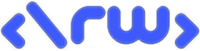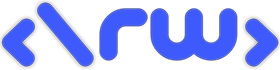- آموزش وردپرس, آموزش, افزونه وردپرس, ویدیویی
- آخرین به روزرسانی۲۵ مرداد ۱۴۰۳
نصب افزونه های وردپرس روی سایت
سلام خدمت تمامی همراهان و کاربران وب سایت رایهام وب، امیدواریم حالتون عالی باشه. امروز میخوایم راجب به موضوع نصب افزونه های وردپرسی روی سایت آموزش بدیم که یکی از مهمترین کار های هر مدیر سایتی اینه. پس در ادامه با ما همراه باشید.

فهرست مطالب
افزونه وردپرس چیست ؟
افزونههای وردپرس همون چیزی هستن که بهت این امکان رو میدن تا قابلیتهای سایتت رو به راحتی افزایش بدی. افزونهها به سایت وردپرسی اضافه میشن تا کارهایی که به طور پیشفرض نمیتونست انجام بده رو ممکن کنن. مثلاً ایجاد فرم تماس، سئو، فروشگاه آنلاین و خیلی چیزای دیگه. خلاصه افزونهها دستت رو حسابی باز میکنن تا سایتت رو به بهترین شکل ممکن بسازی.
مزایا و معایب افزونه های وردپرس؟
مزایا:
افزایش قابلیتها: میتونی بدون نیاز به کدنویسی قابلیتهای جدید به سایتت اضافه کنی.
راحتی استفاده: نصب و استفاده از افزونهها خیلی سادهست.
تنوع: هزاران افزونه با قابلیتهای مختلف وجود داره که میتونی ازشون استفاده کنی.
معایب:
کند شدن سایت: نصب تعداد زیادی افزونه میتونه سرعت سایت رو کاهش بده.
مشکلات سازگاری: بعضی افزونهها ممکنه با نسخه وردپرس یا دیگر افزونهها تداخل داشته باشن.
امنیت: افزونههای نال یا ناامن ممکنه سایتت رو در معرض خطر قرار بدن.
مقایسه کاربردی افزونه پولی و رایگان !
افزونههای رایگان
مزایا
هزینهبر نبودن: این افزونهها رایگان هستن و میتونی بدون هزینه اضافی ازشون استفاده کنی.
مخزن رسمی وردپرس: بیشتر افزونههای رایگان از مخزن رسمی وردپرس قابل دانلود هستن که امنیت و کیفیتشون توسط تیم وردپرس بررسی میشه.
تنوع و دسترسی: هزاران افزونه رایگان با قابلیتها و ویژگیهای مختلف وجود داره که میتونی بسته به نیازت از بین اونها انتخاب کنی.
معایب
محدودیت امکانات: بیشتر افزونههای رایگان امکانات محدودی دارن و برای دسترسی به قابلیتهای پیشرفتهتر باید نسخه پولیشون رو بخری.
پشتیبانی کمتر: افزونههای رایگان معمولاً پشتیبانی محدودی دارن و اگه به مشکلی بربخوری، ممکنه کمک چندانی دریافت نکنی.
بهروزرسانیهای کمتر: بعضی از افزونههای رایگان بهروزرسانیهای منظمی ندارن که ممکنه باعث بروز مشکلات امنیتی بشه.
افزونههای پولی
مزایا
امکانات پیشرفته: افزونههای پولی معمولاً امکانات و ویژگیهای بیشتری دارن که بهت کمک میکنه سایتت رو به بهترین شکل ممکن بسازی.
پشتیبانی حرفهای: افزونههای پولی معمولاً با پشتیبانی حرفهای و سریع همراه هستن که در صورت بروز مشکل میتونی ازشون کمک بگیری.
بهروزرسانی منظم: توسعهدهندههای افزونههای پولی معمولاً بهروزرسانیهای منظمی ارائه میدن که باعث میشه افزونه همیشه بهروز و امن بمونه.
معایب
هزینهبر بودن: بزرگترین عیب افزونههای پولی هزینهای هست که برای خرید اونها باید پرداخت کنی. این هزینهها میتونن بسته به امکانات افزونه متفاوت باشن.
خطر تقلب: اگه افزونه رو از منابع نامعتبر بخری، ممکنه با افزونههای تقلبی یا نالشده روبهرو بشی که امنیت سایتت رو به خطر میاندازن.
افزونه پولی یا رایگان ؟
بسته به نیازهای سایتت و بودجهای که داری، میتونی بین افزونههای رایگان و پولی انتخاب کنی. اگه تازه کار رو شروع کردی و بودجه محدودی داری، استفاده از افزونههای رایگان میتونه گزینه مناسبی باشه. اما اگه نیاز به امکانات پیشرفتهتری داری و میتونی هزینهای برای افزونهها پرداخت کنی، افزونههای پولی میتونن بهت کمک کنن سایت حرفهایتری بسازی.
نکات مهم در انتخاب افزونه مناسب ؟
سازگاری با نسخه وردپرس
مطمئن شو که افزونه با نسخه وردپرس سایتت سازگار باشه. اگه افزونهای با نسخه وردپرس سایتت سازگار نباشه، ممکنه مشکلاتی ایجاد کنه یا حتی سایتت رو خراب کنه.
نظرات و امتیازات کاربران
قبل از نصب هر افزونهای، نظرات و امتیازات کاربران دیگه رو بررسی کن. این کار بهت کمک میکنه بفهمی آیا افزونه عملکرد خوبی داره یا مشکلاتی داره. افزونههایی که نظرات مثبت و امتیازات بالایی دارن معمولاً قابل اعتمادتر هستن.
پشتیبانی و بهروزرسانی منظم
افزونههایی که توسط توسعهدهندهها بهروزرسانی منظم میشن و پشتیبانی مناسبی دارن، مطمئنتر هستن. بهروزرسانی منظم به معنی رفع مشکلات امنیتی و بهبود عملکرد افزونه است.
تعداد نصبهای فعال
تعداد نصبهای فعال نشون میده که چند نفر از این افزونه استفاده میکنن. افزونههایی که تعداد نصبهای فعال بالایی دارن معمولاً بیشتر تست شدن و مشکلات کمتری دارن.
بررسی سازگاری با دیگر افزونهها
بعضی افزونهها ممکنه با افزونههای دیگهای که نصب کردی تداخل داشته باشن. مطمئن شو که افزونه جدید با افزونههای دیگهای که روی سایتت نصب هست سازگار باشه.
ویژگیها و قابلیتها
قبل از نصب افزونه، مطمئن شو که ویژگیها و قابلیتهای اون با نیازهای سایتت مطابقت داره. برای این کار میتونی توضیحات افزونه و دموهاش رو بررسی کنی.
امنیت
از افزونههایی استفاده کن که از منابع معتبر مثل مخزن رسمی وردپرس یا سایتهای معتبر خریداری شدن. از نصب افزونههای نال یا کرکشده خودداری کن، چون ممکنه حاوی کدهای مخرب باشن و امنیت سایتت رو به خطر بندازن.
مستندات و راهنماها
افزونههایی که مستندات و راهنماهای خوبی دارن بهت کمک میکنن راحتتر اونا رو نصب و پیکربندی کنی. این مستندات شامل آموزشهای تصویری و توضیحات دقیق برای استفاده از امکانات افزونه هستن.
پشتیبانی از زبانهای مختلف
اگه قصد داری سایتت رو به چند زبان مختلف ارائه بدی، مطمئن شو که افزونه از افزونههای چند زبانه مثل WPML یا Polylang پشتیبانی میکنه.
عملکرد و سرعت
بررسی کن که افزونه چقدر روی عملکرد و سرعت سایتت تاثیر میذاره. افزونههایی که کدهای بهینهای دارن و سبک هستن، سرعت بارگذاری سایتت رو کم نمیکنن.
نصب افزونه های وردپرسی روی سایت
نصب از طریق مخزن وردپرس
روش اول نصب قالب نصب از طریق مخزن وردپرس می باشد که برای این روش می بایستش ما :
وارد داشبورد وردپرس بشو.
از منوی سمت چپ، به قسمت “افزونه ها” برو.
روی دکمه “افزودن افزونه تازه” کلیک کن.
توی قسمت جستجو، نام افزونه مورد نظرت رو وارد کن یا از افزونه های پیشنهادی استفاده کن.
بعد از پیدا کردن افزونه، روی “نصب” و بعد “فعالسازی” کلیک کن.
نکته : عکس ها به ترتیب هستند و مطابق عکس پیش بروید !
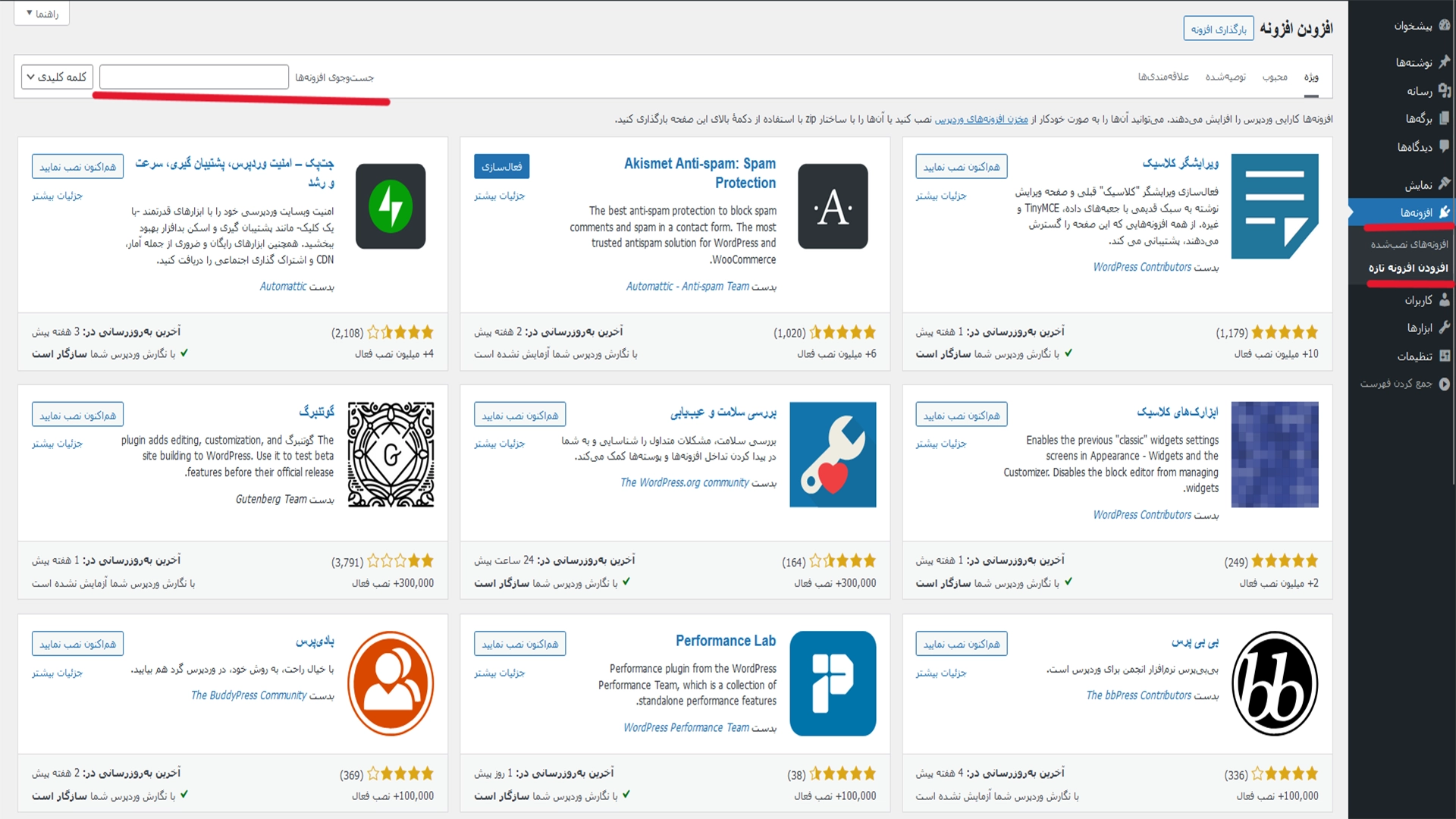
نصب از طریق بارگذاری پوسته
در روش دوم دقیقا همان مراحل مرحله قبل رو میریم با این تقاوت که :
از منوی سمت چپ، به قسمت “افزونه ها” برو.
روی دکمه “افزودن افزونه تازه” و بعد “بارگذاری افزونه” کلیک کن.
فایل زیپ افزونه رو انتخاب و آپلود کن.
بعد از آپلود، روی “نصب” و بعد “فعالسازی” کلیک کن.
نکته : عکس ها به ترتیب هستند و مطابق عکس پیش بروید !
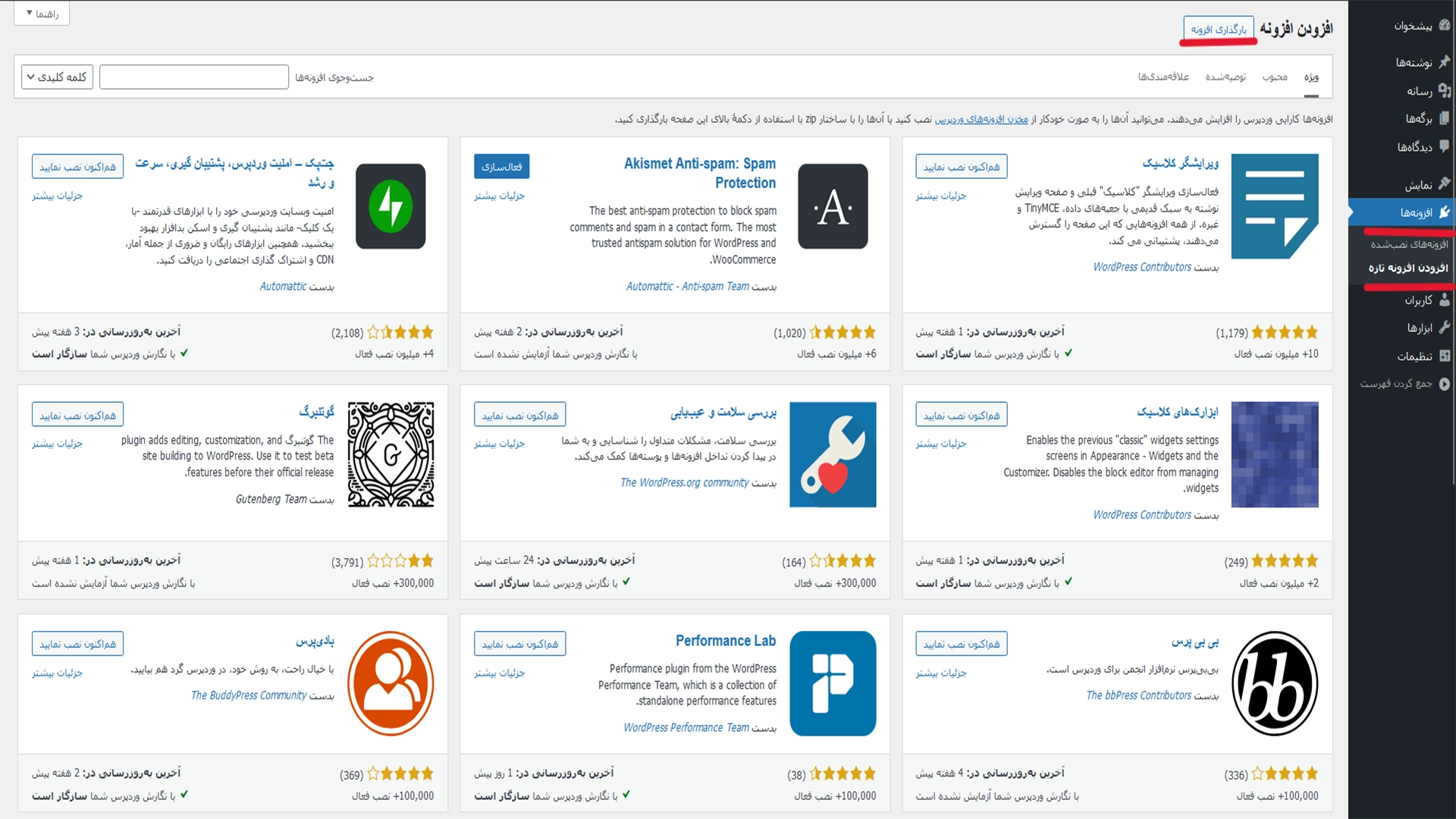
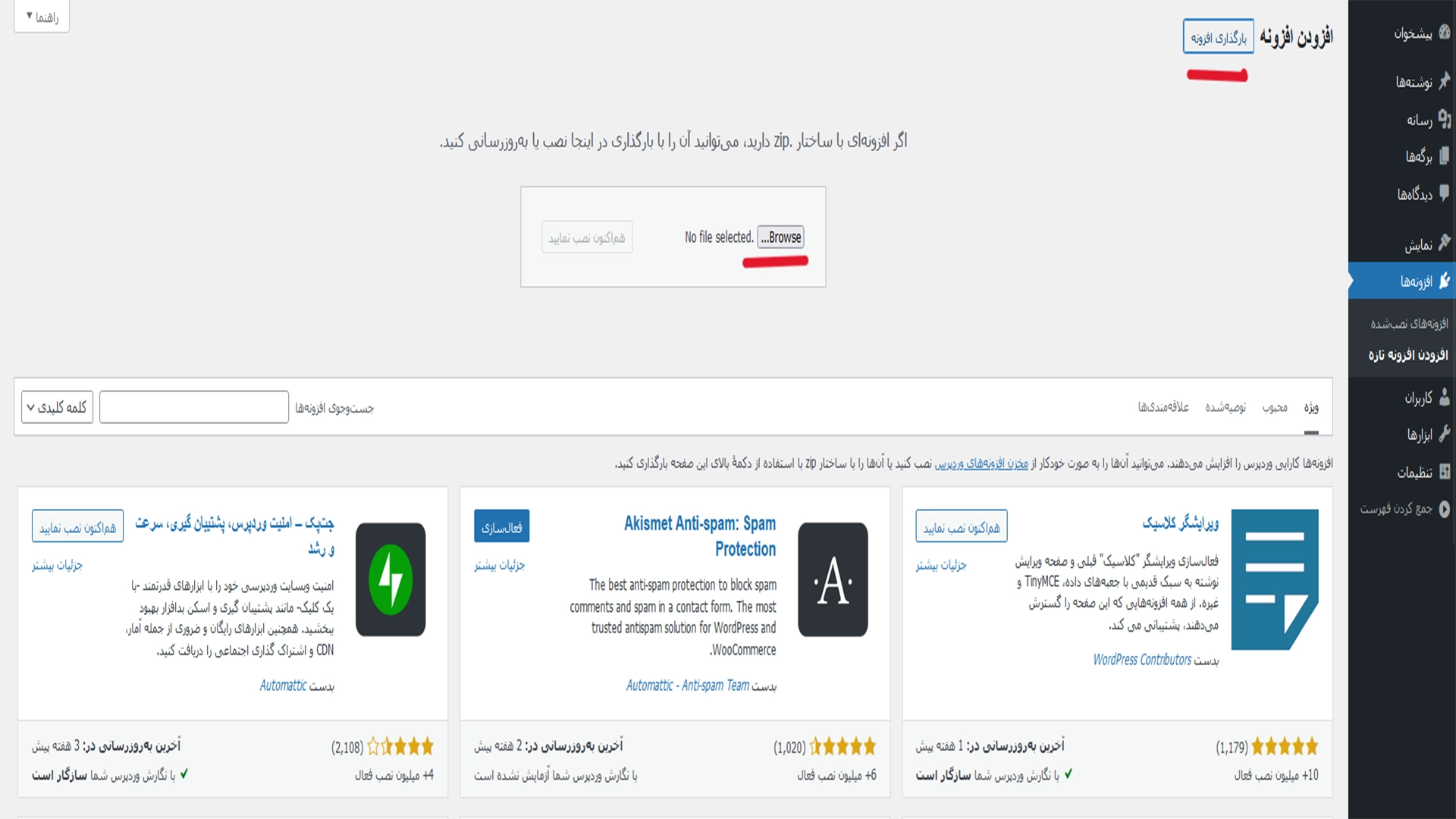
نصب از طریق FTP
روش سوم این است که اگر به هر دلیلی از دو روش بالا استفاده کردید و با خطا مواجه شدید کافیست فقط وارد مسیر فایل نصب وردپرس شوید.
اگر از لوکال هاست استفاده میکنید:
C -> Xampp -> htdocs -> test
و اگر از هاست اصلی استفاده میکنید :
Cpanel -> File Manager -> public_html -> test
و به فایل های وردپرس مراجعه کرده :
wp-content -> plugins
فایل افزونه دانلودی را از حالت فشرده خارج کرده و و در این محل پیاده سازی میکنیم و به پیشخوان برای نصب و فعالسازی مراجعه میکنیم!
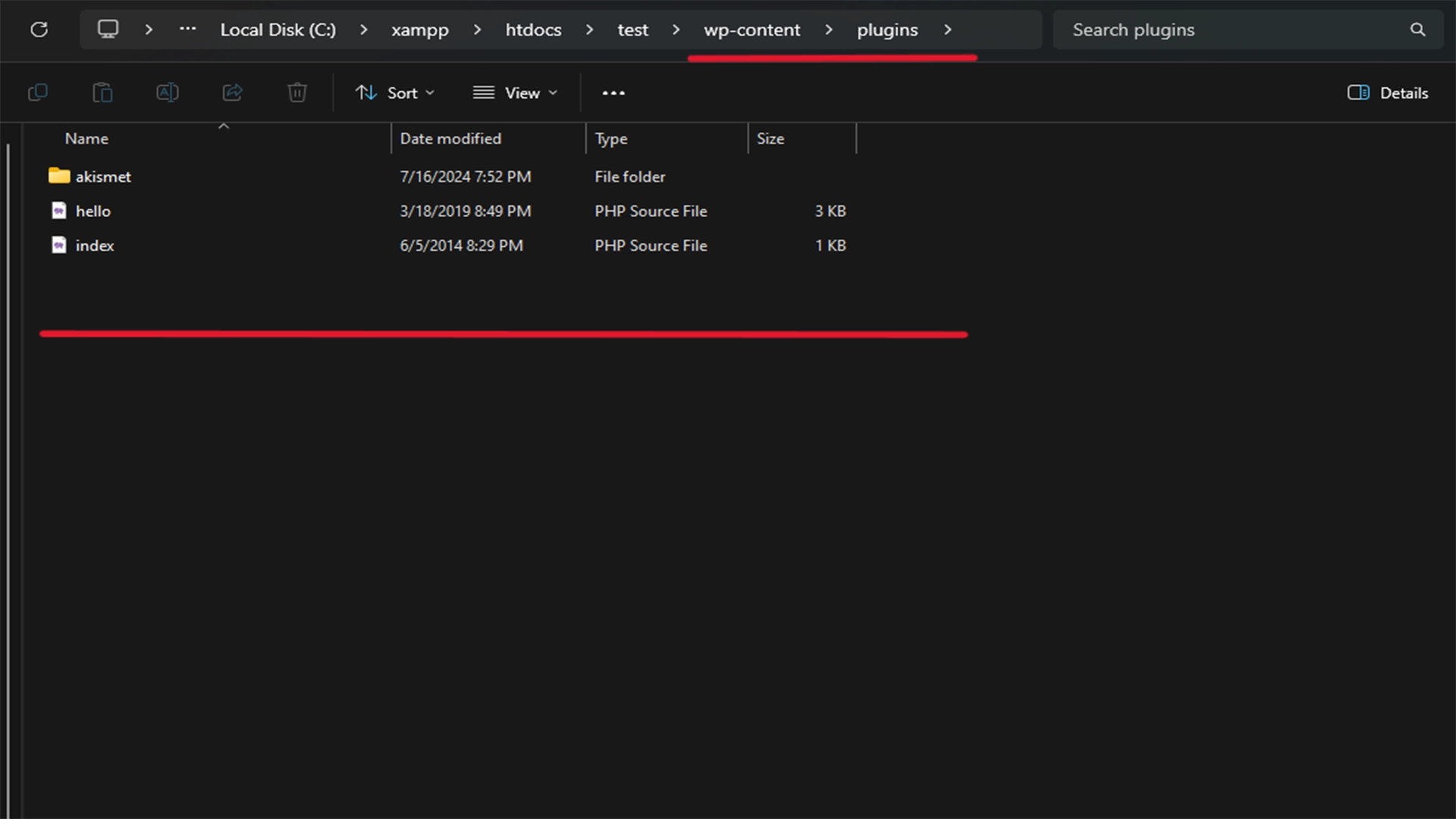
حرف آخر
انتخاب افزونه مناسب میتونه به بهبود عملکرد و قابلیتهای سایتت کمک کنه. با در نظر گرفتن نکات بالا، میتونی افزونههایی رو انتخاب کنی که هم با نیازهای سایتت سازگار باشن و هم امنیت و سرعت سایتت رو تحت تاثیر منفی قرار ندن.
مقدار امتیاز: ۰ / ۵. تعداد نظر: ۰
اولین نفری باشید که به این پست امتیاز می دهید.